大家好,我是逆水。今天我来为大家讲解一下3dmax主工具栏中的对齐与缩放。
选择球体在顶视图进行创建。
选择缩放工具,快捷键是Alt+R键,我们会发现鼠标的样子发生了变化。将鼠标移动到下图的位置,按住鼠标左键不放进行拖动,我们可以将模型进行X轴的放大和缩小。
现在我们将鼠标放到Y轴的位置,按住鼠标左键不放,单击鼠标左键进行向上或者是向下移动,就可以对模型进行Y轴的放大和缩小。
当我们放置到这样的位置的时候,X轴和Y轴的颜色都会变成黄色,然后我们按住鼠标左键进行右上角或者是右下角的拖动,我们对这个模型的X轴和Y轴进行放大和缩小。
我们将鼠标放置到这样的位置,我们就可以对整个物体进行相应的放大和缩小。
我们执行Delete键将模型进行删除。接着,我们选择长方体在顶视图进行创建两个长方体。
执行G键,将栅格进行隐藏。
我们打开选择并移动工具,观察一下两个长方体。我们可以看见这是模型的一个轴点。
我们单击对齐工具,快捷键是Alt键+A键。我们选择的长方体很容易分辨出来,有选择的标识,在选择对齐工具后,我们单击它旁边的长方体,会弹出这样的一个对其当前选择的对话框。
它的对齐位置就是屏幕坐标,这个屏幕我们之前有讲解过。当前对象是我们选择的长方体,目标对象则是我们用来对齐的长方体。
它的默认状态下是中点对中点,我们在顶视图来看,中点其实也就是它的一个轴点。我们先应用一下中点对中点,对齐位置为Y轴,单击应用。
我们查看一下对齐效果。
我们选择对齐位置为X轴进行对齐,还是选择中点对中点进行对齐,单击应用。我们可以查看一下效果。
我们可以看见当前对象和目标对象都有一个最大和最小,关于这个最大和最小有这样的一个记法。右、上为大,左、下为小。当前对象最小的意思就是前视图我画横线的那条边,同样,目标对象最小的边是刚刚画横线左边的边。也就是说模型右边和上边的边是最大,左边和下边的边是最小。
当我们选择最大和最大进行对齐的时候,我们会发现模型中的坐标自动发生了变化。
当我们选择最小对齐最小的时候,模型就发生了这样的对齐效果。
当我们选择当前对象为最小,目标对象为最大,我们查看一下对齐效果。
我们根据自己的需要选择对齐的位置以及对齐的方式。
那么今天呢,就给大家分享到这里,如果你觉得文章对你有帮助,希望将网站分享给你的朋友。感谢大家支持!

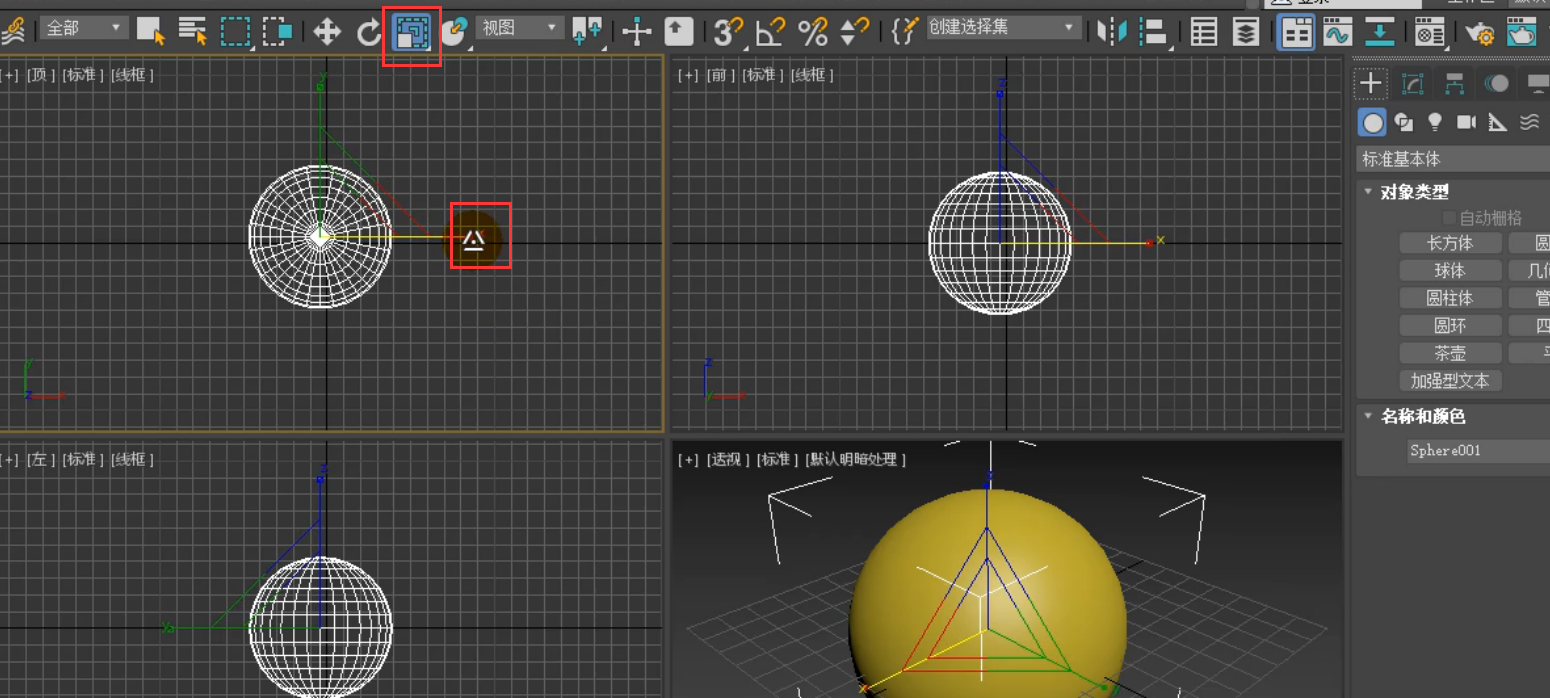

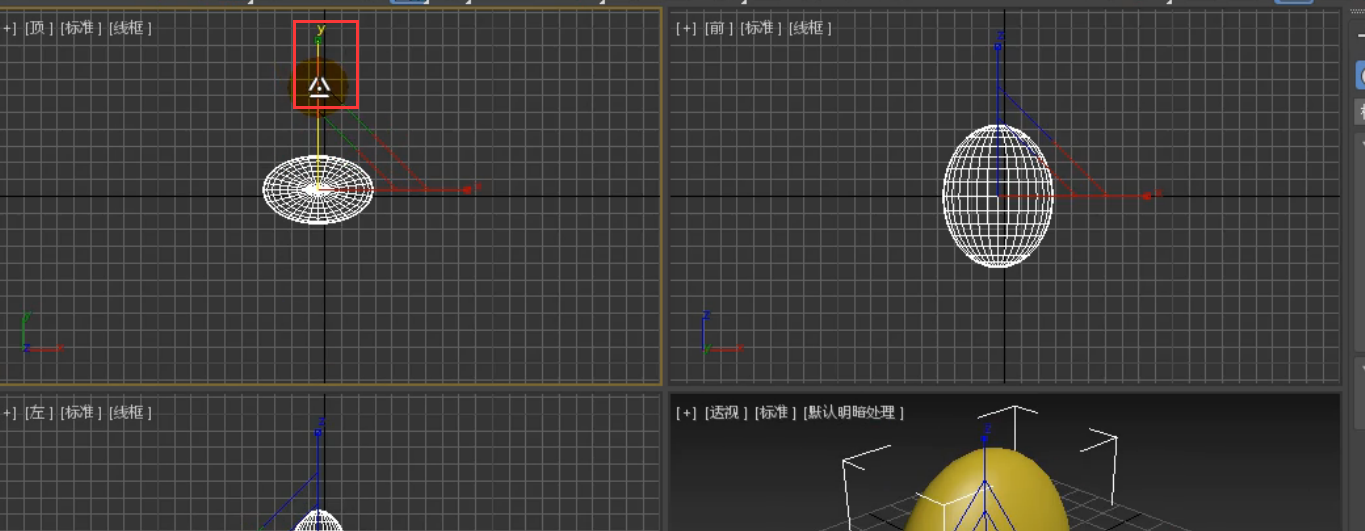
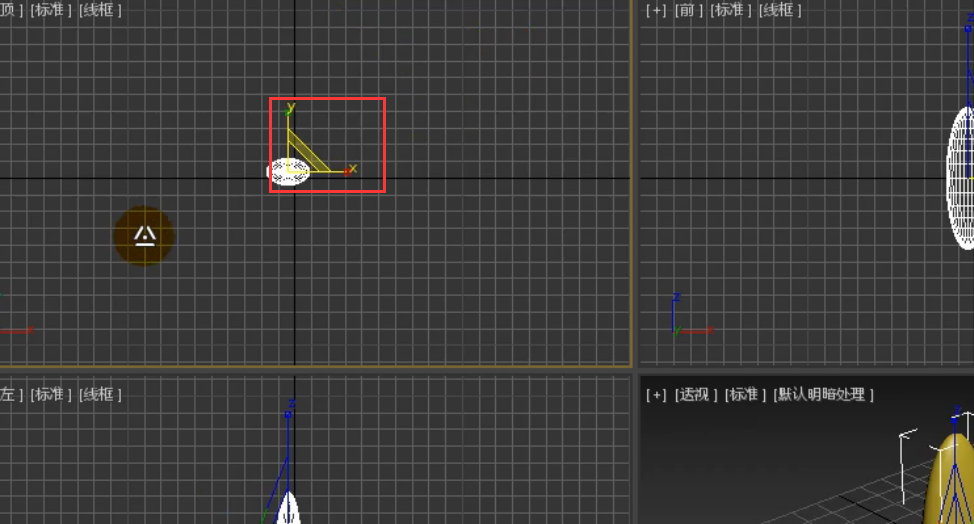
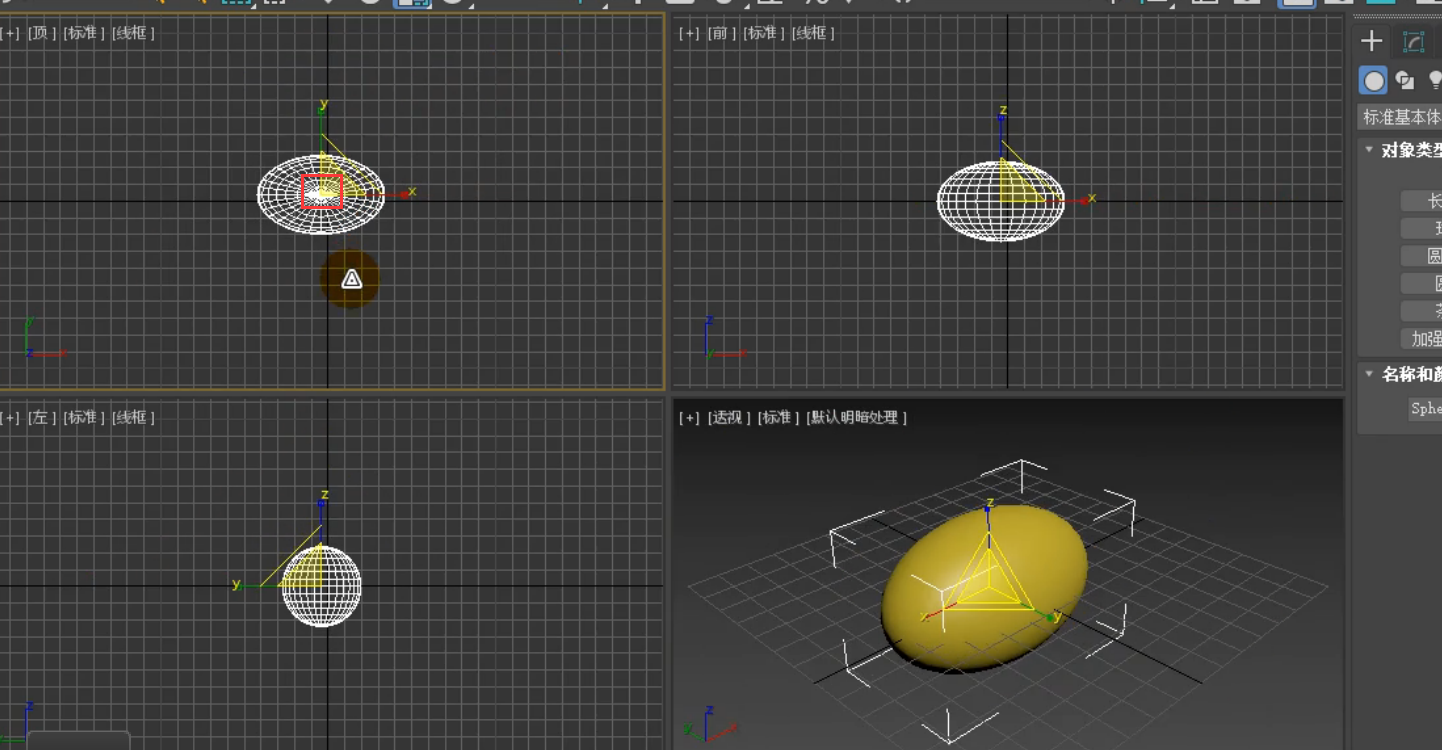

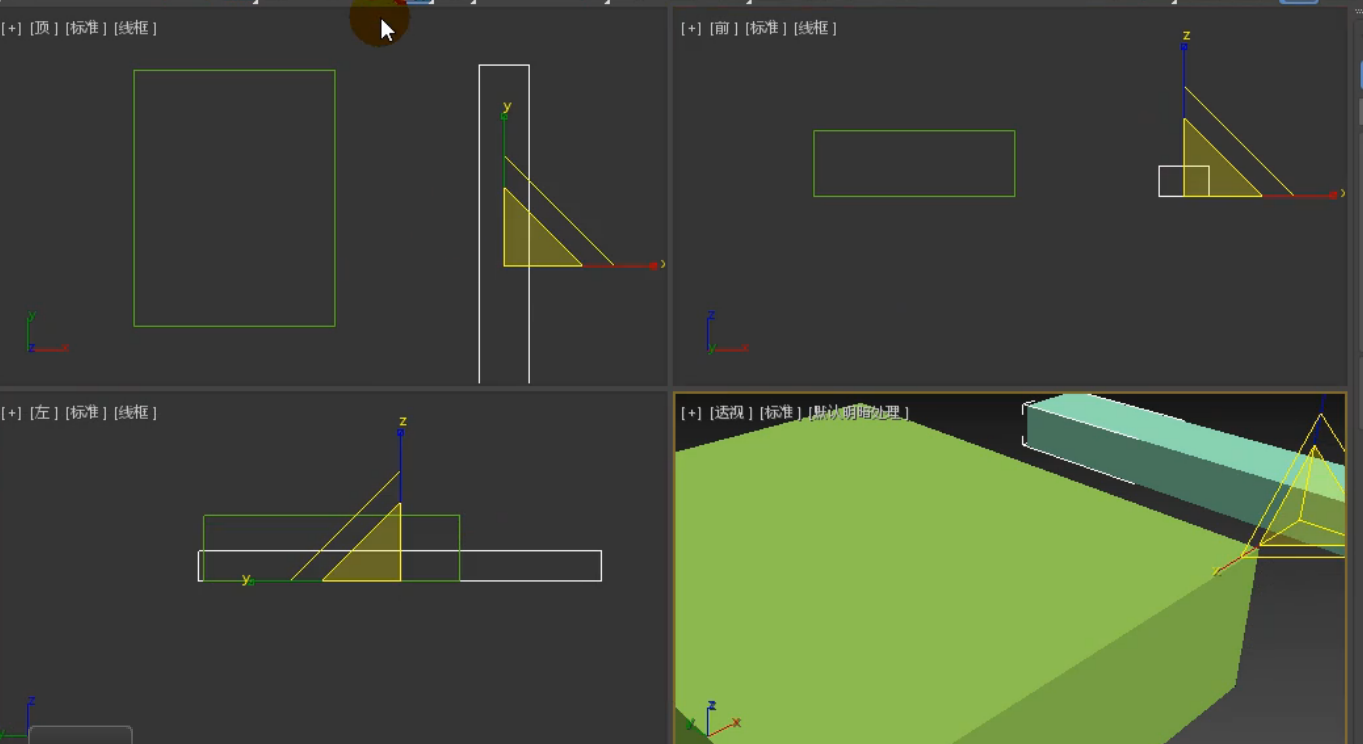



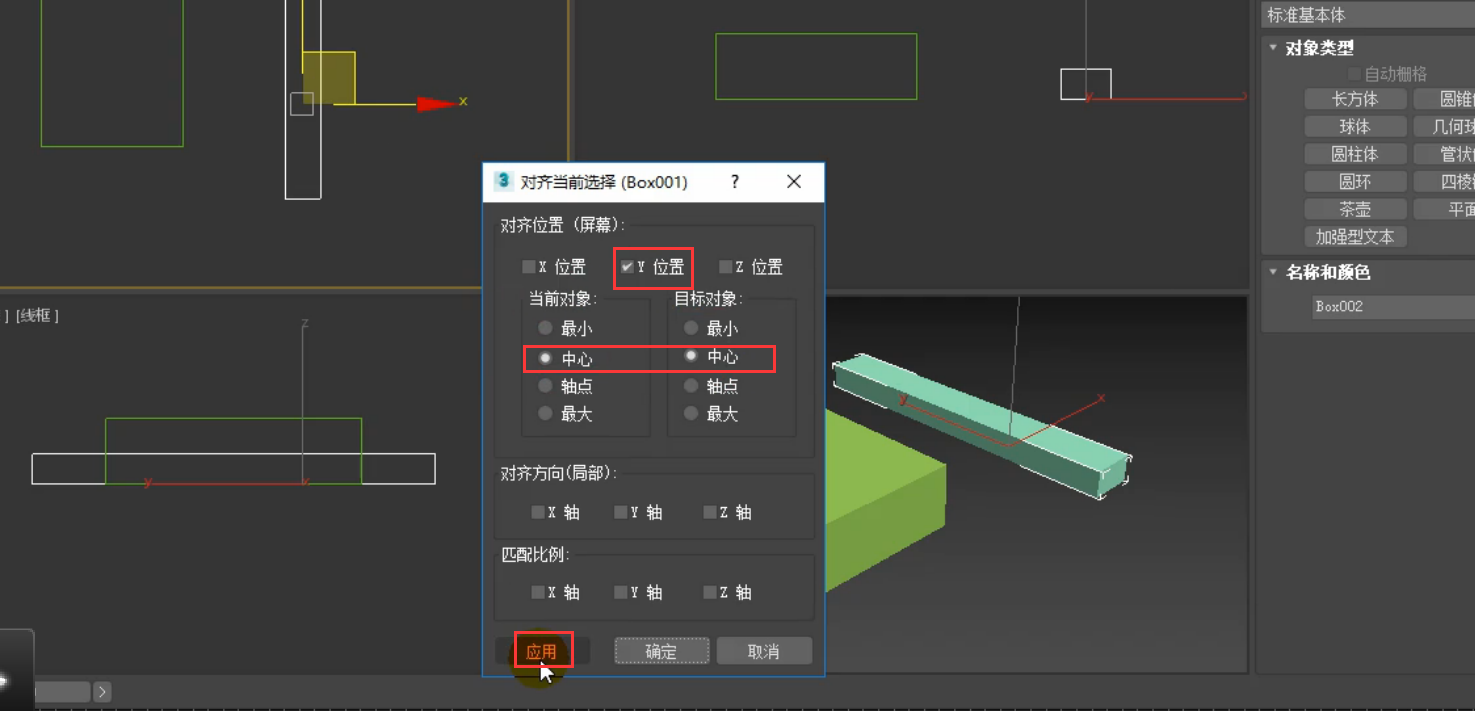
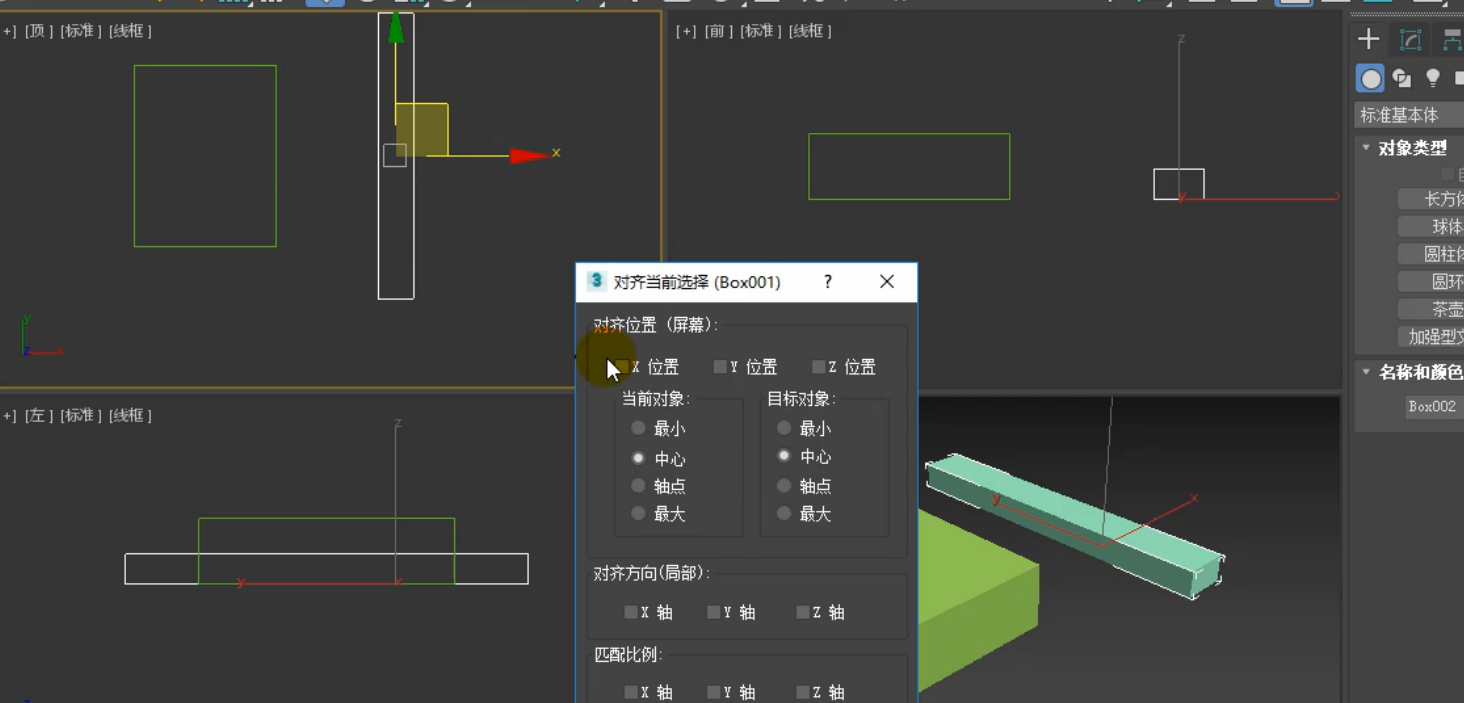

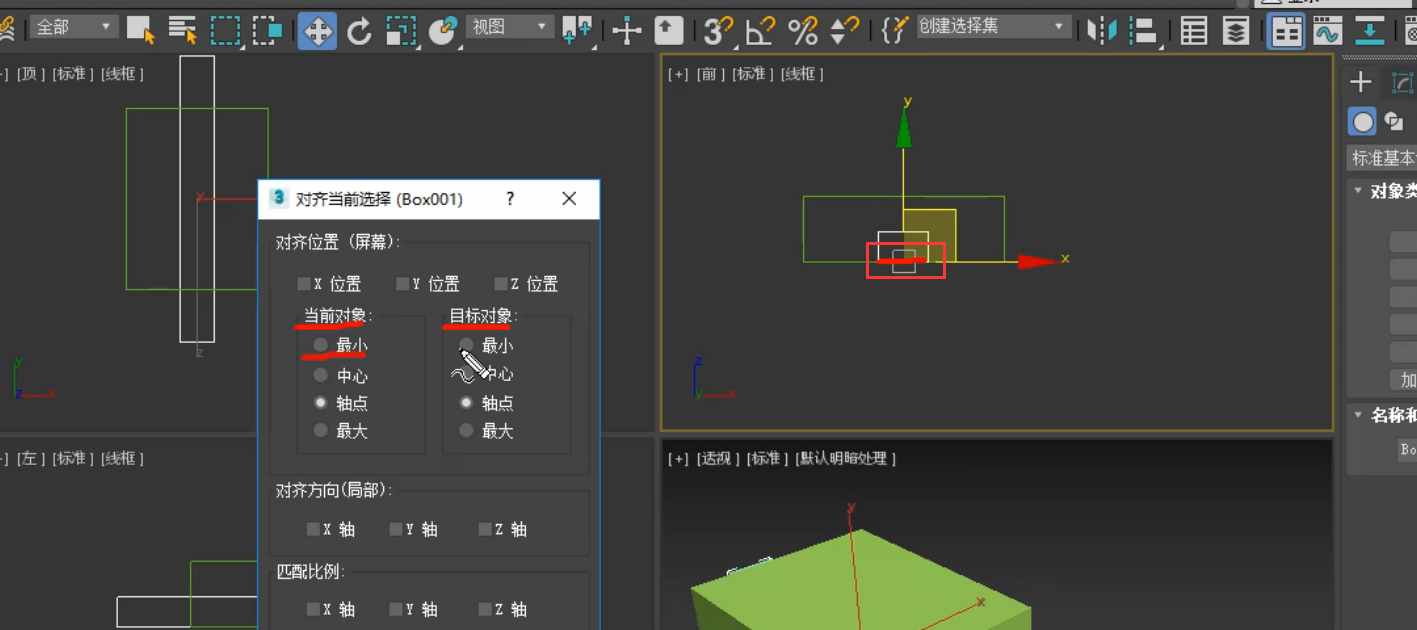
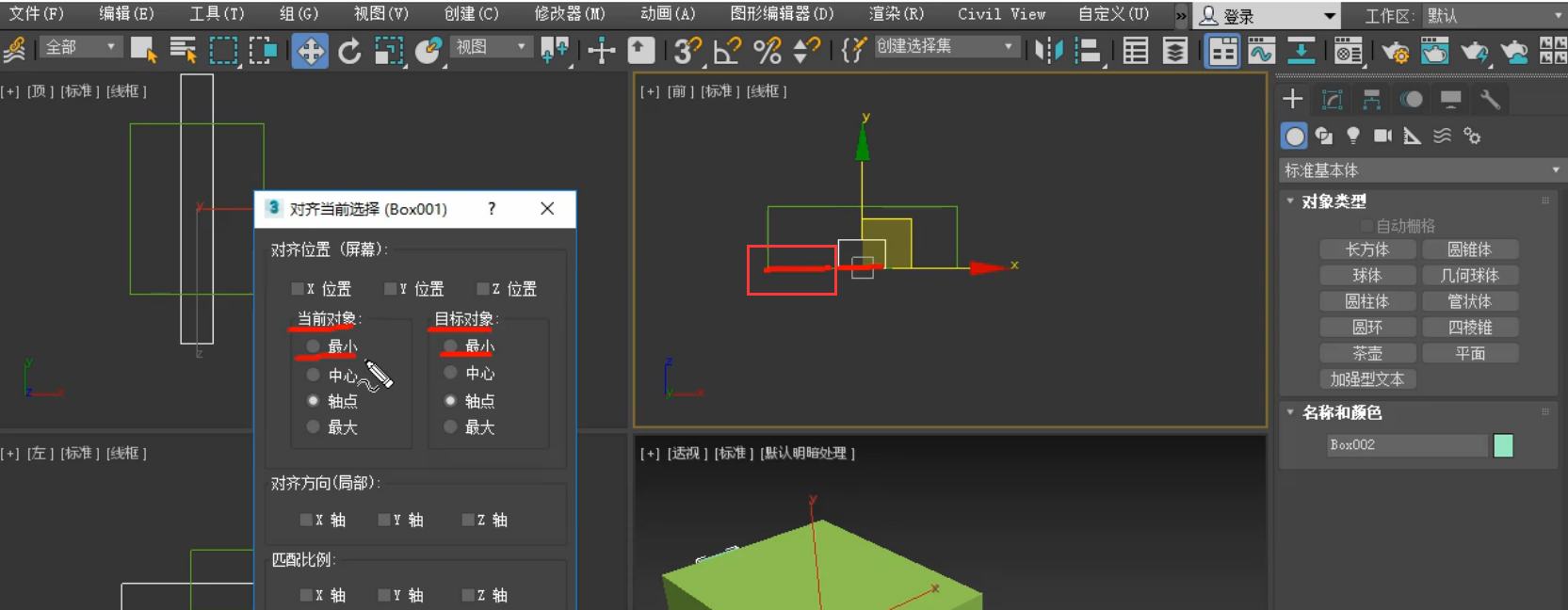


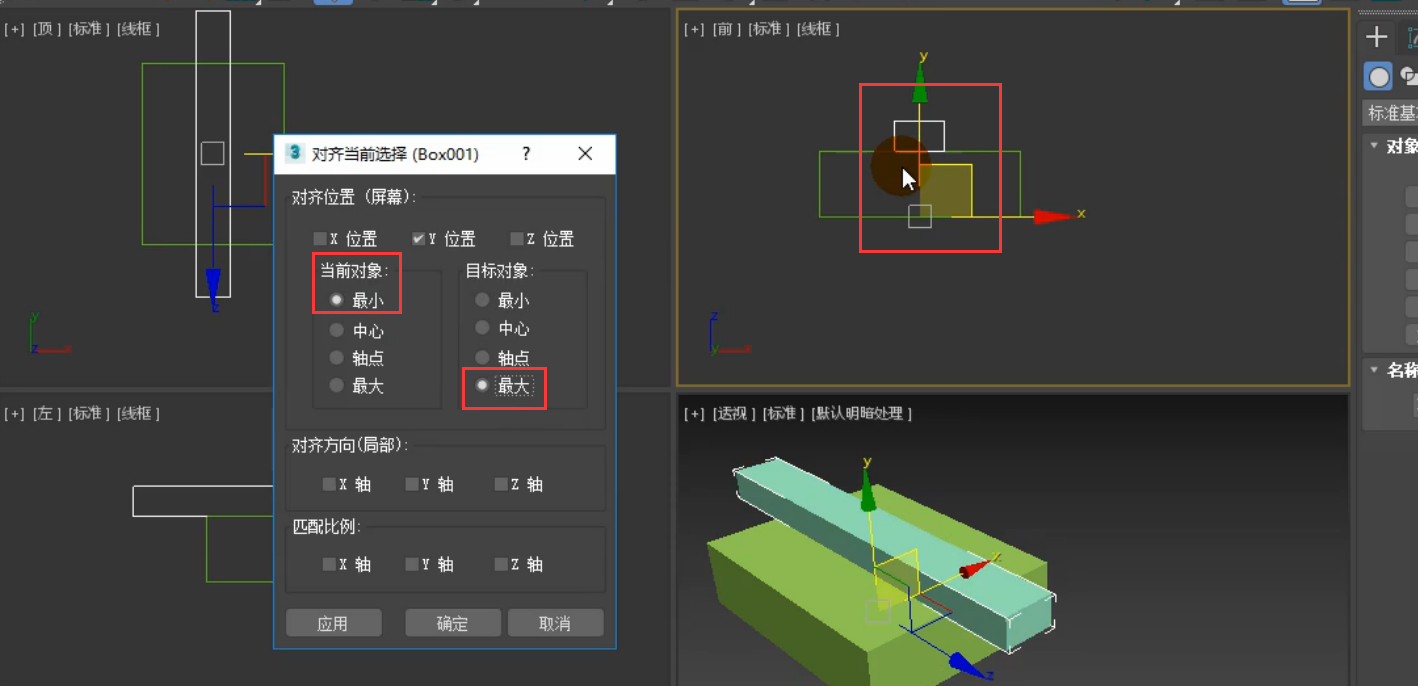






请先 !